Les applis, photos, vidéos, et autres mp3 peuvent vite saturer notre smartphone dont la mémoire interne est déjà fortement utilisée par le système. Passons en revue les différentes façons de libérer de la mémoire sur son smartphone (mémoire interne et carte microSD).
Les opérations listées ci-dessous sont applicables à tous les smartphones fonctionnant sous Android : Samsung, Sony, Huawei, Xiamoi… Cependant, certaines manipulations peuvent différer selon le modèle de smartphone et de la version d’Android installée.
Faire un état des lieux de la mémoire utilisée
Avant de commencer à faire du ménage sur votre smartphone, faites un état des lieux de sa mémoire : mémoire utilisée par les applications, mémoire utilisée par les photos, les vidéos et les mp3, fichiers téléchargés, données présentes sur la carte microSD… Il est possible d’afficher facilement toutes ses informations pour voir quels sont les applis et les fichiers qui prennent le plus de place sur votre smartphone.
En pratique, rendez-vous dans « Paramètres/Stockage » pour faire un état des lieux de la mémoire de votre smartphone. Vous verrez rapidement quels types de fichiers occupent le plus d’espace dans votre téléphone, et à quel endroit (mémoire interne ou carte microSD). L’application « Mes fichiers » (ou tout autre gestionnaire de fichiers) permet également de faire un état des lieux de la place occupée par vos fichiers et vos applications (images, vidéos, musique, documents, applications).
Ci-dessous, une capture écran réalisée sur un Samsung Galaxy S5. Le rapport « Stockage » affiche l’espace utilisé par le système Android et les différents fichiers stockés : « Mémoire système », « Espace utilisé », « Données en cache », « Fichiers divers » et « Espace disponible ». Le rapport « Espace utilisé » affiche quand à lui un détail de la mémoire consommée par les applications, les fichiers téléchargés et les fichiers multimédias.

Voici maintenant 8 choses à faire pour augmenter l’espace libre de son smartphone.
1. Transférer ses photos et vidéos sur son ordinateur
Transférer vos photos et vos vidéos sur votre ordinateur vous permettra de libérer une quantité importante de mémoire. Pour ce faire, branchez votre smartphone sur votre ordinateur à l’aide du câble usb fourni. Votre smartphone va certainement vous demander si vous souhaitez recharger la batterie ou transférer des fichiers, sélectionnez alors cette option. Dans l’explorateur de fichiers de votre ordinateur, vous devriez maintenant voir apparaître votre téléphone, dans la partie « Périphériques et lecteurs » (ou dans le menu latéral de gauche). Rendez-vous alors à l’emplacement « Phone/DCIM/Camera » et coupez-collez les photos et les vidéos sur votre ordinateur. Si les photos sont stockées sur la carte microSD de votre smartphone, vous les trouverez dans le dossier « Card/DCIM/Camera ».
Exemple avec un Samsung Galaxy S5. Dans l’explorateur de fichiers, double-cliquez sur votre téléphone pour voir apparaître « Card » et « Phone ». Rendez-vous dans le dossier « Phone/DCIM/Camera » et coupez-collez vos photos et vidéos sur votre ordinateur.
Vous pouvez également utiliser le logiciel de transfert fourni avec votre smartphone pour effectuer cette opération. Vous trouverez aussi ce logiciel sur le site internet du fabricant de votre smartphone.
Demandez à votre téléphone d’enregistrement directement les photos et les vidéos sur la carte microSD afin de ne pas encombrer la mémoire interne à l’avenir (la manipulation est expliquée plus bas).
Pour transférer vos photos et vidéos, suivez ce guide !
2. Supprimer les applications inutilisées
Après avoir transféré vos photos et vos vidéos, il va falloir supprimer toutes les applications inutiles (le lien renvoie vers un tuto détaillé). C’est aussi un très bon moyen de récupérer de la place sur son smartphone. D’autant que certaines applis peuvent s’exécuter en tâche de fond, et donc inutilement consommer de la batterie et ralentir votre téléphone.
Rendez-vous dans « Paramètres/Gestionnaire d’applications » et repérez les applications les plus gourmandes que vous n’utilisez pas. Pour supprimer une application, sélectionnez-la et appuyez sur « Désinstaller ».
3. Supprimer les données et le cache des applications
Supprimer les données et le cache générés par les applications permet également de libérer de la mémoire, surtout si vous n’arrivez pas à vous séparer de vos applications. Il va ici falloir passer en revue chaque application. Dans la liste des applications, la taille occupée par celle-ci permet tout de même de visualiser les plus gourmandes en mémoire.
Rendez-vous dans « Paramètres/Gestionnaire d’applications », sélectionnez une application puis appuyez sur « Supprimer les données » et « Vider le cache ».
Il est possible de supprimer en une seule manipulation l’intégralité des données mises en cache. Sur un téléphone Samsung par exemple, rendez-vous dans « Paramètres/Stockage » puis sélectionnez « Données en cache », et votre smartphone vous proposera de supprimer l’intégralité des fichiers mis en cache.
4. Déplacer des applications sur la carte microSD
Afin de libérer la mémoire interne de votre smartphone, par exemple pour installer une mise à jour gourmande, certains modèles de smartphones fonctionnant sous Android 6.0 permettent le transfert des applications sur la carte microSD (si l’application le permet et si vous disposez d’une carte microSD formatée).
Rendez-vous dans « Paramètres/Gestionnaire d’applications », sélectionnez l’application que vous souhaitez déplacer et appuyez sur « Déplacer sur la carte SD ». Sur certains smartphones il est possible de déplacer l’intégralité des applications installées. Allez dans « Paramètres/Stockage », appuyez sur « Transfert données vers la carte SD » et sélectionnez la case « Applis » avant de valider.
Si votre smartphone ne vous permet pas d’effectuer cette manipulation, vous pouvez tenter de passer par une application comme Déplacer vers carte SD qui déplacera l’intégralité de vos applications. Attention, votre carte microSD sera formatée.
Pour définir la carte microSD comme emplacement par défaut pour vos données et vos applications futures, je vous conseille de lire ce guide détaillé.
5. Vider le dossier « Téléchargements »
En fonction de l’utilisation que vous faites de votre smartphone, le nombre de fichiers téléchargés peut se trouver important. Pour supprimer les fichiers téléchargés, lancez l’application « Mes fichiers » (ou un gestionnaire de fichiers), puis appuyez sur « Stockage de l’appareil ». Entrez ensuite dans le dossier « Download » puis sélectionnez les fichiers que vous souhaitez effacer. Appuyez sur l’icone de suppression pour terminer l’opération. (Avec un Samsung, appuyez quelques secondes sur un fichier pour faire apparaître une case à cocher devant chaque fichier. afin de les sélectionner un à un. Vous pouvez aussi sélectionner l’intégralité des fichiers en cochant la case située tout en haut de votre écran, dans le bandeau supérieur.)
6. Supprimer les conversations SMS
Les longues discussions de SMS prennent également de la place, surtout si elles contiennent des photos. Après avoir pris soin d’enregistrer les photos que vous avez reçues par MMS, afin de les transférer sur votre ordinateur ultérieurement, supprimez vos conversations les plus longues.
7. Enregistrer ses photos directement sur la carte microSD
Par défaut, les photos et vidéos sont enregistrées dans la mémoire interne de votre smartphone. A l’avenir, demandez à votre téléphone d’enregistrer ces fichiers sur la carte microSD. Une option bien pratique qui vous évitera de saturer votre mémoire interne.
Ouvrez l’appli « Appareil photo », allez dans les paramètres (la roue crantée sur Samsung), et appuyez sur « Emplacement de stockage ». Sélectionnez alors « Carte mémoire » au lieu de « Appareil », souvent sélectionné par défaut. Si vous ne trouvez pas cette option, il va falloir se rendre dans les options de stockage de votre appareil (« Paramètres/Stockage »). Par exemple, avec un Huawei P8, rendez-vous dans les paramètres avancés et sélectionnez la carte microSD comme emplacement de stockage par défaut. Pratique voir indispensable pour les petites configurations de smartphone, qui doivent déjà héberger des firmwares volumineux dans la mémoire interne du téléphone.
8. Acheter une carte microSD
Vous pouvez augmenter grandement l’espace de stockage de votre téléphone en y ajoutant une carte microSD. Attention toutefois à la taille maximale supportée par votre téléphone (se référer à son manuel d’utilisation ou au site internet du fabricant).
Si vos applications, photos et vidéos sont directement installées et enregistrées dans la mémoire interne, cela ne résoudra pas votre problème de mémoire (en effet, en cas de mémoire interne pleine, le système ne bascule pas sur la carte microSD). Transférez vos applis sur la carte microSD si votre smartphone vous l’autorise et demandez à votre smartphone d’enregistrer vos photos sur la carte microSD plutôt que dans la mémoire interne (la manip est détaillée dans le paragraphe précédent).
On trouve aujourd’hui des cartes microSD de grande capacité à des prix accessibles. Comptez entre 10 et 15€ pour une carte microSD de 64 Go de marque et une vingtaine d’euros pour une carte de 128 Go de marque (comme la carte mémoire microSDXC Pro Plus 64 Go de chez Samsung ou la même carte Samsung en 128 Go
). Enfin, comptez environ 20€ pour une carte microSD de 256 Go d’entrée de gamme et environ 50€ pour une carte de marque.
Attention à la vitesse de lecture/écriture (le débit) si vous souhaitez utiliser votre future carte microSD pour y installer vos applications. Pour une même capacité, les différences de prix sont liées au débit.
Quelle est la différence entre une carte microSDHC et une carte microSDXC ? Cette notation n’est pas liée à la performance d’une carte mais à sa capacité. Ainsi, une carte SDHC est une carte dont la capacité est comprise entre 4 et 32 Go. Une carte SDXC est une carte dont la capacité est comprise entre 32 Go et 2 To.
Conclusion
Afin de pouvoir installer une importante mise à jour système, ou si vous shootez à tout va, il est souvent nécessaire de faire un point sur la capacité de stockage de son smartphone. Transférer ses photos régulièrement et supprimer les applications inutiles sont les 2 actions essentielles pour récupérer drastiquement de la mémoire et de l’espace de stockage. Si vous avez besoin de toujours plus d’espace de stockage, une nouvelle carte microSD sera à acquérir (attention à la capacité maximale supportée par votre smartphone). Enfin, n’oubliez pas l’option très pratique de l’enregistrement des photos et des vidéos directement sur la carte microSD.
Articles similaires :
- Transférer les photos de son mobile sur son PC
- Transférer les contacts entre deux téléphones
- Comment imprimer depuis son smartphone ou sa tablette
- Comment scanner un QR Code avec son téléphone ?
- Comment faire un partage de connexion ?

Thibaut MATHIEU
REDACTEUR WEB / DEPANNAGE INFORMATIQUE / FORMATION & ASSISTANCE
Initiateur et éditeur de Premiers Clics, je partage mes connaissances via des cours gratuits en ligne et des trucs et astuces pour votre PC, votre tablette et votre smartphone. Vous souhaitez apprendre l'informatique avec un livre ? Rendez-vous dans la boutique de Premiers Clics. Vous souhaitez suivre des cours d'informatique en ligne afin de vous initier à l'informatique ? Bienvenue sur Premiers Clics !

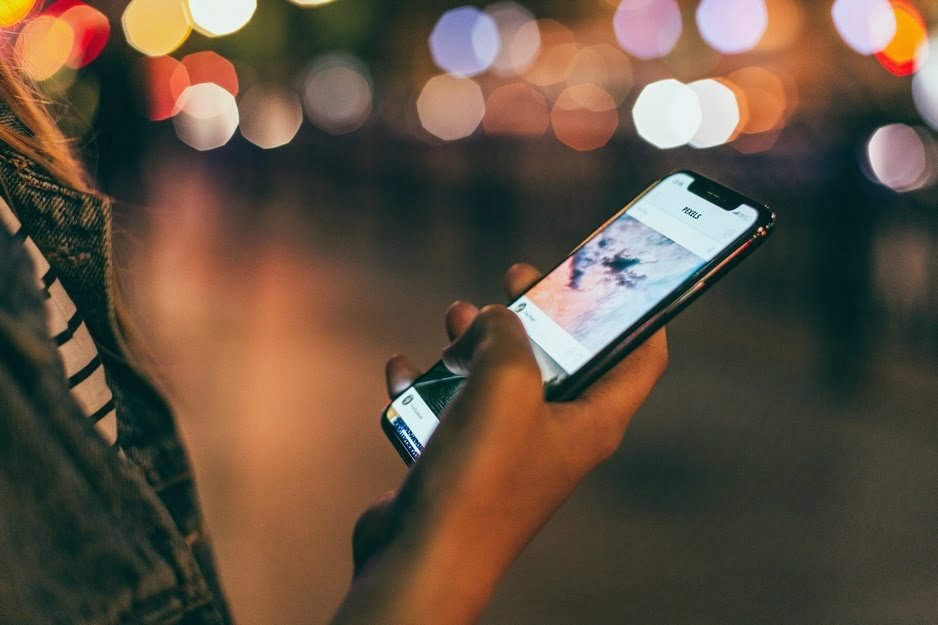
Puis je garder un dossier avec des documents reçus sur le smartphone ? et comment faire ? Merci pour la réponse
Merci pour ces conseils pratiques ! J’ai appris plusieurs astuces que je ne connaissais pas pour libérer de l’espace sur mon smartphone. Je vais essayer de désinstaller les applications inutilisées et de vider le cache. Continues à partager des conseils utiles comme ceux-ci !
Merci pour ces conseils pratiques ! J’ai suivi vos recommandations et j’ai réussi à libérer beaucoup d’espace sur mon smartphone. C’est incroyable à quel point un peu de ménage peut faire une grande différence.
Merci pour ces conseils pratiques ! J’ai déjà essayé certaines astuces, mais je vais définitivement suivre vos recommandations pour optimiser l’espace de stockage de mon smartphone.
Merci pour ces astuces pratiques ! Je ne savais pas qu’il était possible de libérer autant d’espace en supprimant les fichiers temporaires. Je vais m’y mettre tout de suite !